애드센스 승인을 받은 이후 애드센스를 활용해 수익활동을 하다 보면 종종 애드센스 내에서 광고 크롤러 오류가 있으며, 이 때문에 수익 손실이 발생할 수 있습니다라는 문구와 함께 크롤러 오류가 발생하는 경우를 볼 수 있습니다.
그렇다면 크롤러 오류가 어째서 발생하고 어떻게 해결 할 수 있는 것인지 한번 알아보도록 하겠습니다.
구글 애드센스 크롤러 오류 이유는?

크롤러 오류에서 말하는 크롤러는 구글에서 만든 소프트웨어로 애드센스가 연동되어 있는 페이지의 내용을 확인하고, 해당 내용이 구글 내에서 잘 검색될 수 있도록 도와주는 프로그램입니다.
* 구글 애드센스 크롤러와 구글 크롤러는 다른 프로그램입니다.
크롤러는 애드센스가 연동되어있는 홈페이지의 내용을 확인하고, 해당 페이지를 방문한 유저에게 관련된 광고를 제공하는 역할도 하게 됩니다. 다만 해당 페이지에 대한 정보를 실시간으로 확인하는 것이 아니라 1주일에 한번 확인하게 됩니다.
따라서, 애드센스가 연동되어있는 페이지에 오류가 발생하게 되면 문제가 해결되어도 1주일간은 광고 크롤러 오류가 지속되게 됩니다.
그렇다면 어떠한 이유 때문에 크롤러 오류가 발생하게 되는 것일까요?
원인 1. 비공개 블로그 글
구글 애드센스 크롤러는 비공개 글의 정보를 확인할 수 없습니다. 따라서, 기존에 공개되어 있는 페이지가 비공개 처리로 전환하게 되면, 해당 크롤러 오류가 발생하게 됩니다.
원인 2. 크롤링이 원할하게 되지 않는 경우
크롤링이 원활하게 진행되지 않는 경우는 다음과 같습니다.
- 페이지를 액세스 할 수 없습니다.
- 콘텐츠가 제한된 페이지 내에 있습니다.
- robots.txt 가 크롤러를 차단했습니다.
- 사이트를 찾을 수 없습니다.
- 다수의 리디렉션을 사용하고 있습니다.
원인 3. 기타
이 외에 기타 문제의 경우 구글 애드센스 홈페이지에서 문제 해결 버튼을 클릭하게 되면 해당 사유에 대해서 안내해 주게 됩니다.
구글 애드센스 크롤러 오류 해결 방법
방법 1. 기다리기
- 일반적으로 크롤러 오류는 일시적인 경우가 많습니다. 따라서, 일정 시간이 지나면 자연스럽게 해결 됩니다. 수익이 일시적으로 문제가 생길 수 있지만 영구적으로 진행되지는 않아 일정 시간을 기다리는 것이 일반적인 방법입니다.
- 구글 애드센스 크롤러 봇은 1주일을 기준으로 다시 정보를 수집하기 때문에 일반적인 경우 일주일을 넘어가지 않습니다.
방법 2. 구글 서치 콘솔 URL 색인 요청

- 구글 서치 콘솔에 접속해 크롤러 오류가 발생하고 있는 URL 주소를 입력합니다.
* 해당 페이지가 정상의 경우에는 URL이 콘솔에 등록되어있음이라는 문구가 뜨지만, 해당 페이지에 문제가 있는 경우 URL이 콘솔에 등록되어있지 않습니다라는 문구가 발생합니다.
- 이후, 색인 요청 버튼을 클릭해서 등록하면 문제가 해결 된다.
* 해당 방법은 기다리는 방법 보다 조금 더 빠르게 문제를 해결할 수 있습니다.
결론
구글 애드센스의 사용량이 늘어나면서 구글 애드센스 크롤러 오류에 대한 이슈가 많이 발생하고 있습니다. 크롤러 오류가 발생하게 되면 블로그 저품질 이슈처럼 수익이 급격하게 줄어서 해당 이슈가 발생하는 것을 주의해야 합니다.
최근 블로그들에게 크롤러 오류 발생 빈도가 올라갔음에도 해당 오류가 발생했을 때 기다리거나 구글 서치 콘솔을 통해 다시 재등록하는 것 외에는 특별한 대책이 존재하고 있지 않아 많은 블로거들이 어려움을 겪고 있습니다. 추후 새로운 해결 방법이 나타나게 되면 게시글을 업데이트 하도록 하겠습니다.
다행히 크롤러 오류의 경우에 특별한 경우를 제외하고는 일시적인 문제인 경우가 많아 일정 기간이 지나면 다시 정상적으로 돌아가는 것을 확인할 수 있습니다. 다만 해당 문제를 조금 더 빨리 해결하고 싶은 경우 앞서 언급했듯이 구글 서치 콘솔을 활용하면 조금 더 문제를 빠르게 해결할 수 있습니다.
해당 글을 통해서 도움이 되셨다면 댓글과 좋아요 부탁드립니다.
궁금한 사항은 댓글 달아주시면 답변드리겠습니다.
이상으로 "알아두면 언젠간 필요한 잡학지식 - 구글 애드센스: 구글 애드센스 크롤러 오류 해결 방법 최신 버전 (2023.02) 편"이었습니다.
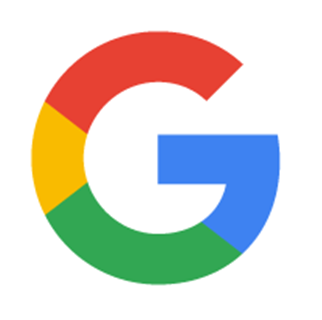
'소프트웨어 꿀팁✔' 카테고리의 다른 글
| 윈도우 10 노트북 와이파이 끊김 현상 해결 방법 최신 버전 (2023.04) (0) | 2023.04.11 |
|---|---|
| 유튜브 광고 제거 프로그램: 유튜브용 애드블럭(Adblock) 사용 방법 최신 버전 (2023.03) (1) | 2023.03.29 |
| 검색엔진 덕덕고(DuckDuckGo) 설치하기 및 사용하기 방법 (2) | 2023.03.27 |
| IP 우회 프로그램 Touch VPN 설치 및 사용 방법 최신 버전 (2023.03) (1) | 2023.03.26 |
| 키워드 검색 및 분석 사이트 블랙 키위 사용 방법 최신 버전 (2023.03) (0) | 2023.03.02 |